EPUB in MUSE konvertieren
Konvertieren Sie EPUB ebook-dokumente in das MUSE Format, bearbeiten und optimieren Sie dokumente online und kostenlos.

Die EPUB-Dateierweiterung (Electronic Publication) ist ein weit verbreitetes Format für digitale Bücher und Publikationen, das aufgrund seiner Vielseitigkeit auf verschiedenen E-Readern und Geräten genutzt wird. Offiziell 2007 vom International Digital Publishing Forum (IDPF) eingeführt, löste es den Open eBook-Standard ab. Das EPUB-Format ermöglicht reflowable Inhalte, wodurch sich der Text an verschiedene Bildschirmgrößen anpasst und die Lesbarkeit verbessert wird. Es unterstützt multimediale Elemente wie Bilder, Videos und interaktive Features, wodurch es sich für diverse digitale Publikationen eignet. Die Akzeptanz von EPUB beruht auf seinem offenen Standard, der eine breite Kompatibilität und einfachen Zugang in der digitalen Verlagslandschaft fördert.
Die MUSE-Dateierweiterung, Teil der Amuse Markup Language, wird für Dokumente verwendet, die mit AmuseWiki formatiert sind. Sie vereinfacht die Dokumentenerstellung durch kontextuelle Markup-Regeln zur Formatierung. Entwickelt von John Wiegley und gepflegt von Michael Olson, zielt sie darauf ab, die Dokumentenerstellung intuitiver zu gestalten. Die Erweiterung wird hauptsächlich zur Erstellung und Verwaltung von Wiki-Seiten und anderen Textdokumenten verwendet.
Beginnen Sie mit dem Hochladen einer EPUB ebook-dokument, indem Sie auf die Schaltfläche Datei auswählen klicken oder Ihre EPUB-Datei per Drag & Drop hinzufügen.
Um die Konvertierung von EPUB in MUSE anzupassen, verwenden Sie die verfügbaren Tools, bevor Sie auf die Schaltfläche Konvertieren klicken.
Warten Sie ein paar Sekunden, bis der Konverter die harte Arbeit erledigt hat, dann laden Sie Ihre MUSE-Datei herunter.
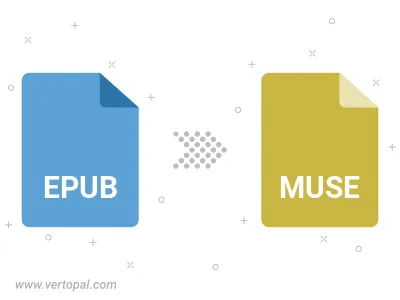
Befolgen Sie die unten stehenden Schritte, wenn Sie Vertopal CLI auf Ihrem macOS-System installiert haben.
cd zum EPUB-Dateiort oder fügen Sie den Pfad zu Ihrer Eingabedatei hinzu.Befolgen Sie die unten stehenden Schritte, wenn Sie Vertopal CLI auf Ihrem Windows-System installiert haben.
cd zum EPUB-Dateiort oder fügen Sie den Pfad zu Ihrer Eingabedatei hinzu.Befolgen Sie die unten stehenden Schritte, wenn Sie Vertopal CLI auf Ihrem Linux-System installiert haben.
cd zum EPUB-Dateiort oder fügen Sie den Pfad zu Ihrer Eingabedatei hinzu.